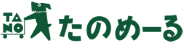レジ お届け先・商品指定(ギフト)
カートからレジ画面に進みましたら、送り主を設定したあとに、ご注文方法を選択します。
注文方法には、商品を選んでお届け先を指定する「注文方法A」と、お届け先を選んで商品を指定する「注文方法B」があります。
送り主設定

送り主設定
表示されたページの一番上「送り主様」欄には、ご登録いただいている会員情報(会社名(部署名)・担当者名・住所・電話番号)が表示されます。(A)
送り主を変更される場合は「変更」ボタン(B)を押し、「送り主変更」画面(C)にて上書きし、「送り主様を設定する」ボタンより、確定してください。
※変更した情報は、今回のご注文時のみ有効で、内容は保存されません。
次回以降のご注文で、同じ変更内容のお届け先を指定したい場合でも、毎回変更入力が必要です。
お届け先・商品指定
注文方法を選択してください。
注文方法A 商品を選んでお届け先を指定する
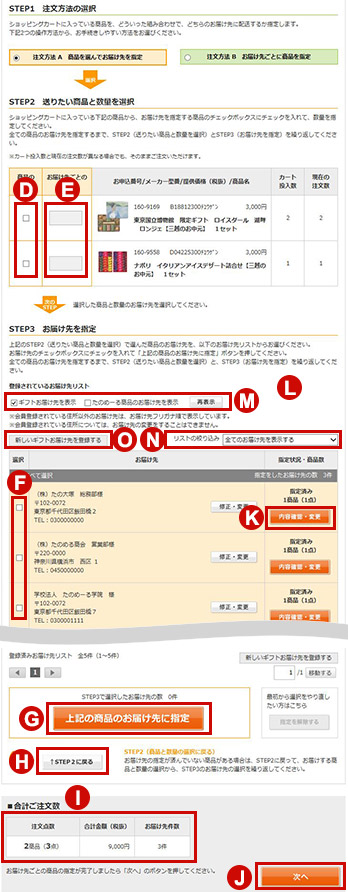
お届け先一覧の新規登録画面(ボタン(O)より)
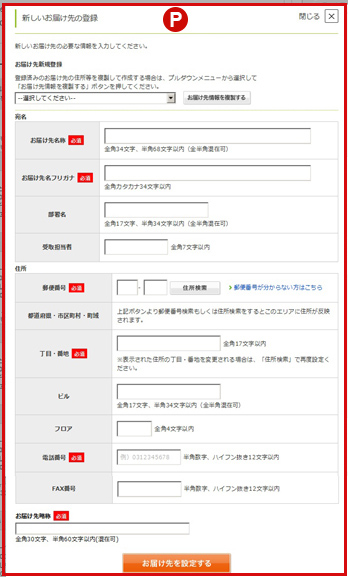
お届け先ごとの商品指定
カートに入れた商品をお届け先ごとに振り分けます。
- 商品の振り分け
-
ショッピングカートに入っている商品から、お届け先を指定する商品のチェックボックス(D)にチェックを入れて、「お届け先ごとの商品数量」の欄(E)に、お届け個数を入力します。
次に、入力した商品を送る「お届け先」のチェックボックス(F)にチェックを入れて、「上記の商品のお届け先に指定」ボタン(G)を押します。「STEP2に戻る」(H)ボタンを押して、この操作を繰り返し行い、各お届け先への商品振り分けを確定してください。
設定済みのご注文の商品数と金額、お届け先件数の合計は「合計ご注文数」欄(I)に表示されます。
全ての設定が終わりましたら、「次へ」ボタン(J)を押してください。
- 設定済みお届け先の修正
- 操作の途中で、各お届け先に振り分けた内容を確認・修正する場合は、該当欄の「内容確認・変更」ボタン(K)を押して、「商品一覧」画面で確認・変更いただけます。
- お届け先一覧の表示について
-
お届け先一覧の表示(L)では、「ギフトお届け先を表示」「たのめーる商品のお届け先を表示」のいずれかに切り替えて使い分けることができます。
お届け先の登録状況が不明な場合は、「ギフトお届け先を表示」、「たのめーる商品のお届け先を表示」の両方にチェックを入れて、「再表示」ボタン(M)を押してください。
お届け先と商品の組み合わせが正しく設定できているかどうかの確認は、リストの絞り込み(N)で「商品指定済のお届け先を表示する」または「商品未指定のお届け先を表示する」の表示切替で行えます。
新しいお届け先を登録する場合は、「新しいギフトお届け先を登録する」ボタン(O)で、表示された画面(P)に必要事項を入力し、「お届け先を設定する」ボタンで確定してください。
複数のお届け先登録の際も、この操作を繰り返し行ってください。
注文方法B お届け先を選んで商品を指定する

※ページ内画像に掲載されている商品は見本です。
お届け先を選択します。
- お届け先の選択
-
商品を送るお届け先の選択欄(Q)のチェックボックスにチェックを入れて、「お届け先の決定」ボタン(R)を押します。商品を送るお届け先を全部指定するまで、この操作を繰り返します。
お届け先の住所等を変更する場合、お届け先の「修正・変更」ボタン(S)を押します。お届け先の住所等変更画面が表示されますので、必要な情報を変更ください。
- お届け先の選択を解除する
-
指定したお届け先を解除する場合には、指定されたお届け先の「解除」ボタン(T)を押します。指定されたお届け先が解除されます。
- お届け先一覧の表示について
-
お届け先一覧の表示(U)では、「ギフトお届け先を表示」「たのめーる商品のお届け先を表示」のいずれかに切り替えて使い分けることができます。
お届け先の登録状況が不明な場合は、「ギフトお届け先を表示」、「たのめーる商品のお届け先を表示」の両方にチェックを入れて、リストの絞り込み(V)で「全てのお届け先を表示する」を選択してください。
新しいお届け先を登録する場合は、「新しいギフトお届け先を登録する」ボタン(W)を押すと、注文方法Aと同じくお届け先の情報を入力する画面が表示されます。
- 商品を指定する
-
お届け先ごとにカート入れた商品をプルダウンメニュー(X)から選択し、「お届けする数(注文数)」(Y)にお届けする個数を入力します。
指定したすべてのお届け先への商品の指定が完了したら、「上記の内容で確認ページへ進む」ボタン(Z)を押します。
- カートに入れた商品の確認
-
カートに入れた商品を確認する場合は、「カートに投入した商品を表示」(1)の項目で、開くまたは、「+」を押します。商品の一覧が表示されます。